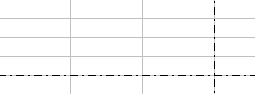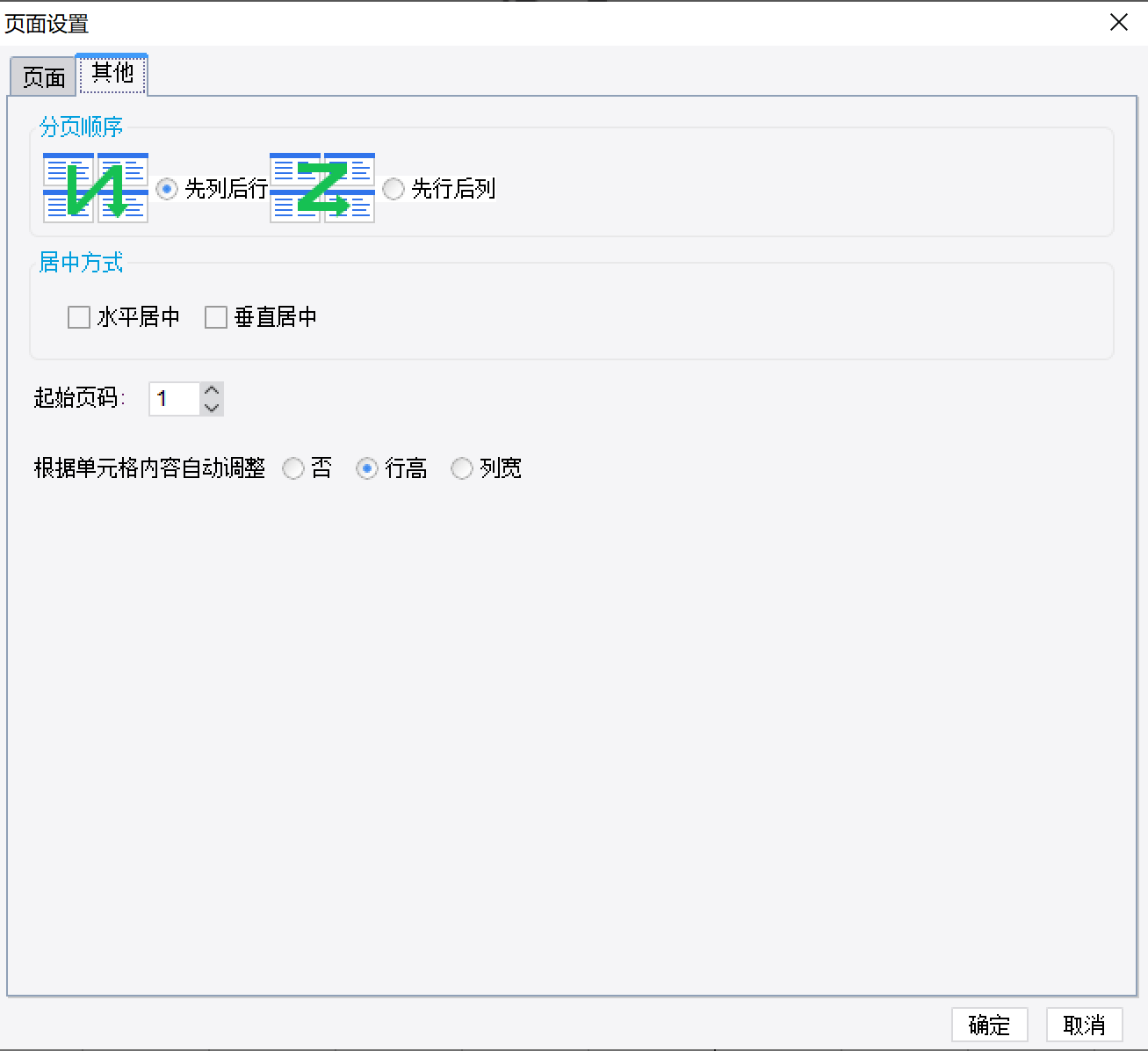1. 概述编辑
1.1 版本
| 报表服务器版本 | 功能变更 |
|---|---|
| 11.0 | - |
1.2 功能简介
点击「菜单栏中的模板>页面设置」,弹出页面设置对话框,就可以对当前 sheet 进行页面设置,一个报表的每个 sheet 页面设置可以不同:
注:「填报预览」不支持页边距设置,用户可通过添加空白单元格设置。
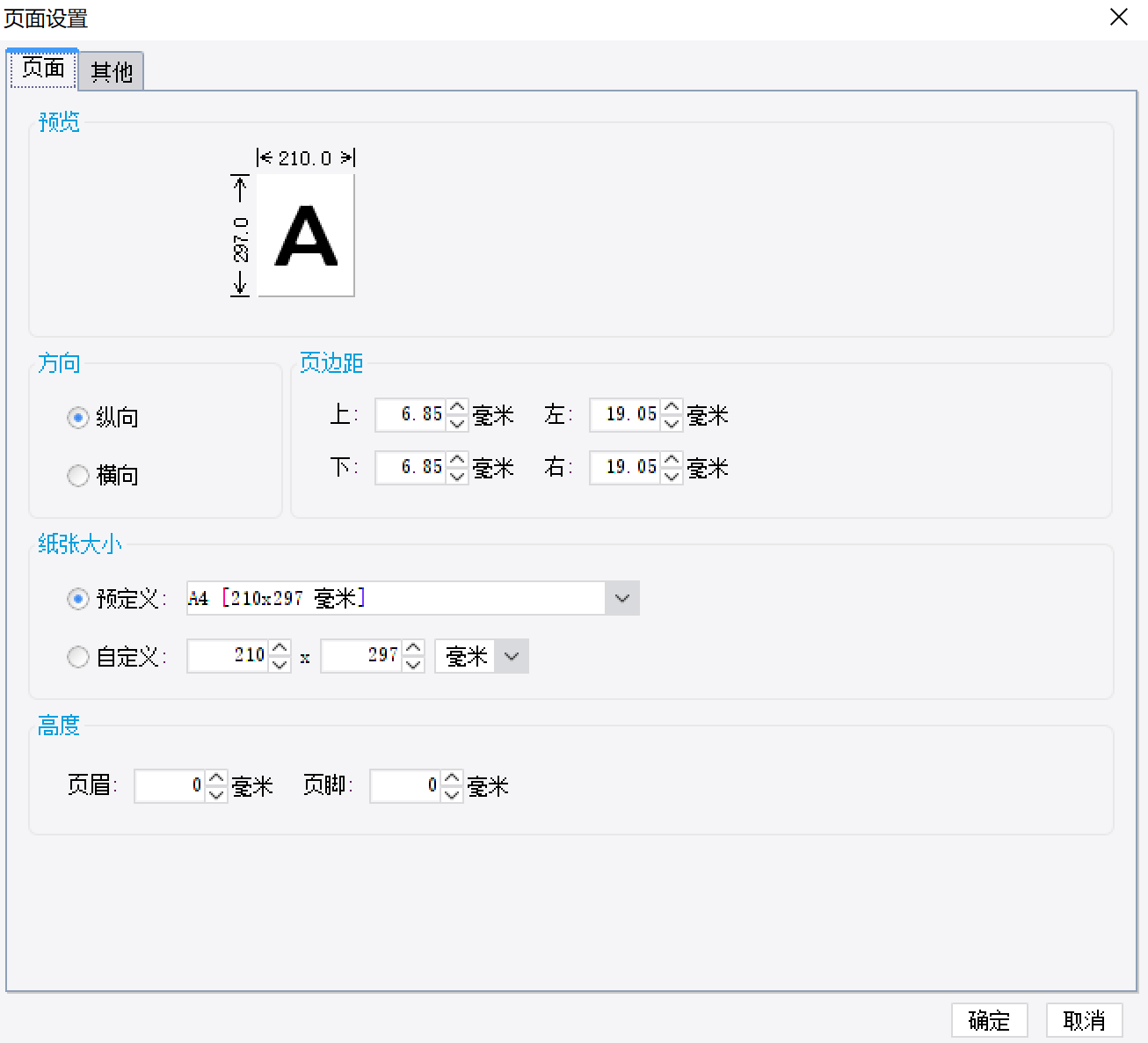
2. 页面栏编辑
2.1 方向
指纸张方向,通常与打印结合使用。A4 纸横向预览效果和纵向预览效果,如下图所示:
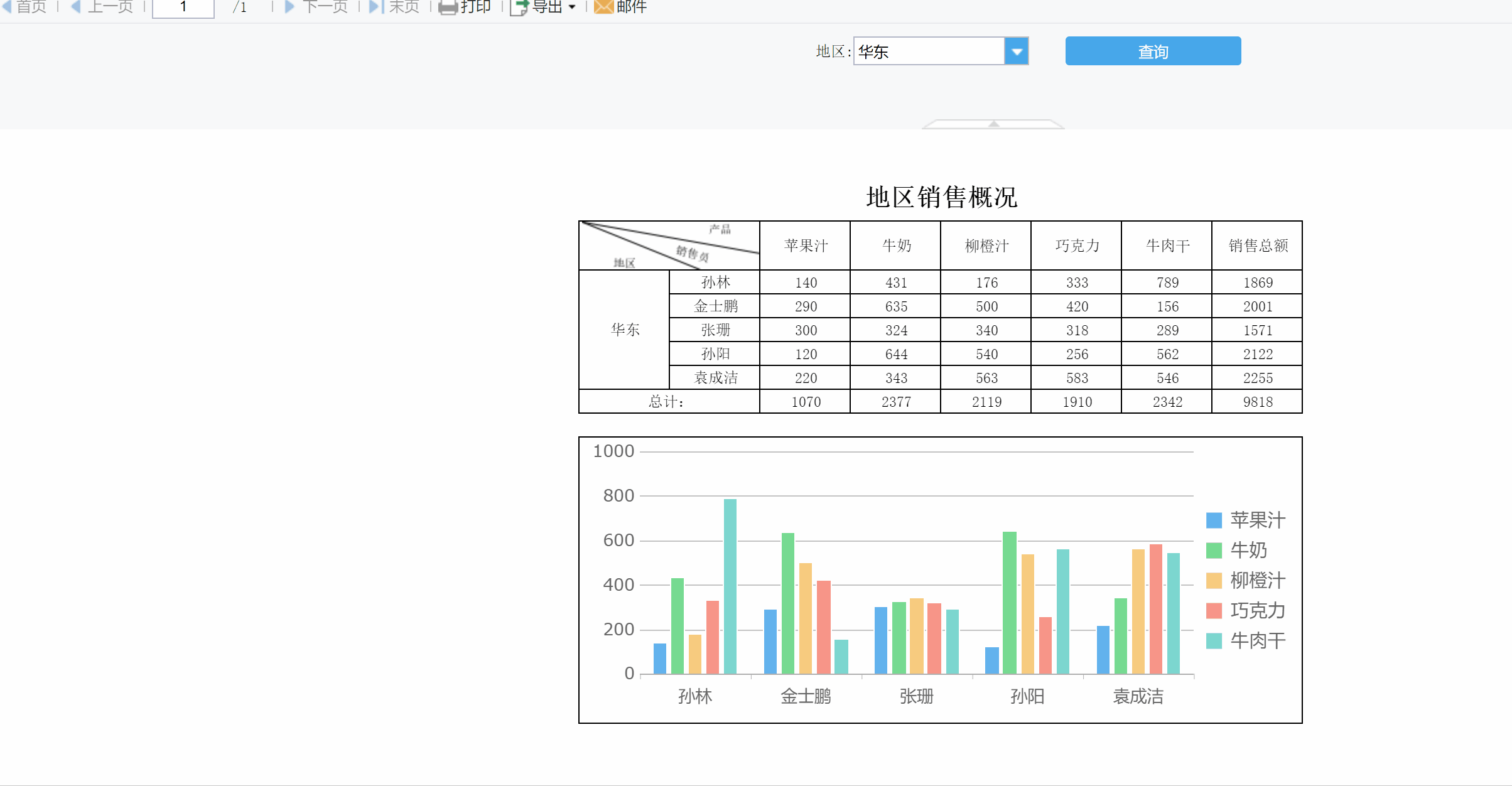
2.2 纸张大小
纸张大小可以从预定义大小中选择,也可以自己定义纸张大小,其单位可以选择毫米和英寸,默认的为毫米。
若自定义纸张和预定义中某个值相同,如将纸张大小设置成 210*297(就是预定义的 A4 纸张),下次打开页面设置会自动切换为对应的预定义纸张。新建一张报表,纸张默认大小为 A4 纸的大小;用户可以根据具体情况来设定纸张的大小,在设计器上存在的虚线就是纸张大小的边界标志(分页线),如下图所示:
2.3 页边距
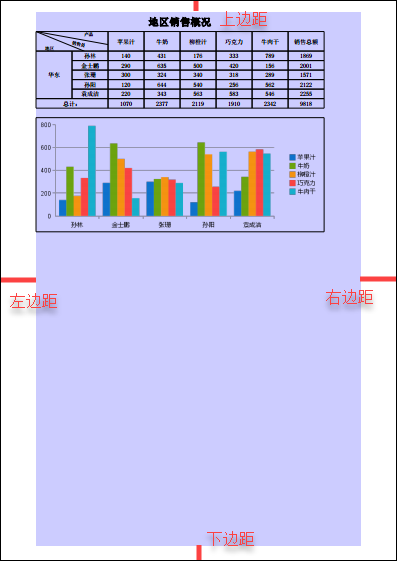
如果使用纵向设置时,其他指标与销售总量指标预览时不在同一页,如:
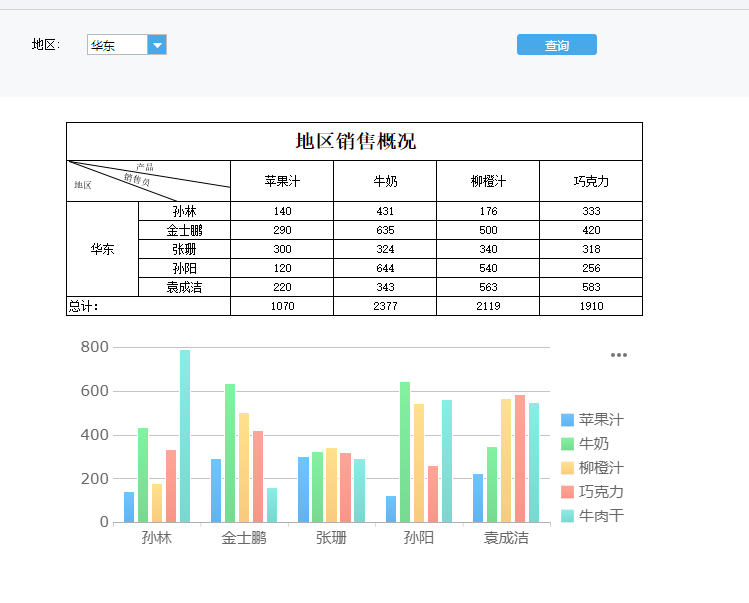
可调整左右页边距,例将左右页边距调整为1毫米,即可将销售总量指标与其他指标放在同一页,效果如下:
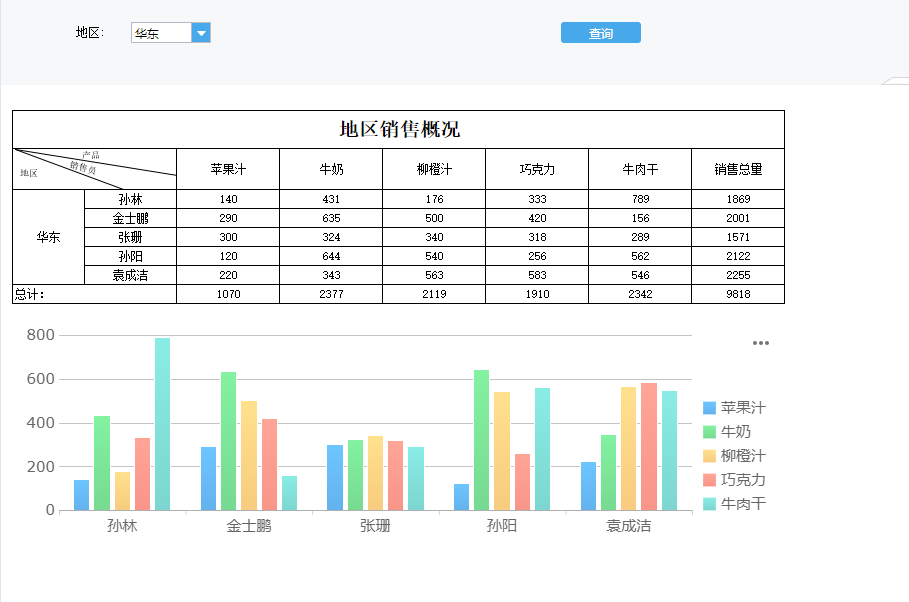
2.4 高度
调整页眉和页脚的高度,同 报表页眉与页脚 中设置的高度效果相同。
3. 其他栏编辑
3.1 分页顺序
用户可以设置页面分页顺序为先行后列,还是先列后行,包括打印。
3.2 居中方式
1)水平居中
页面设置水平居中,功能定位是适用于打印时,报表内容对于纸张位置的效果是水平居中,如下图:

2)垂直居中
页面设置中垂直居中,功能定位是适用于打印时,报表内容对于纸张位置的效果是垂直居中,同水平居中。
注:页面设置的水平居中和垂直居中,只对分页预览有效果,其他预览方式下均无效,仍以从左上角开始,包括 __bypagesize__,op=view,op=write,并且如果报表设置了居左显示和居中显示时,水平居中和垂直居中是有效的。

3.3 起始页码
该功能主要是用于设置在有页码显示的报表中,页码显示从起始页码开始,默认值为 1,起始页码最小值 1,如下图所示: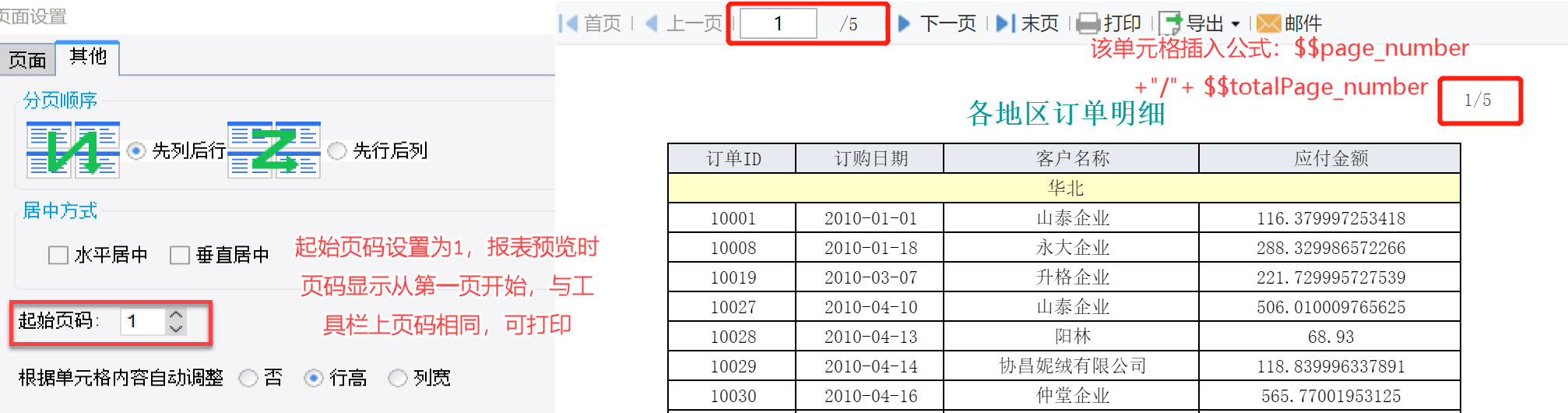
图中公式为:$$page_number +"/"+ $$totalPage_number,如下图所示:
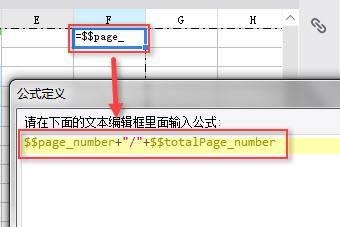
设置该值为 2 时,则第一页的页码为 2,如下图所示:
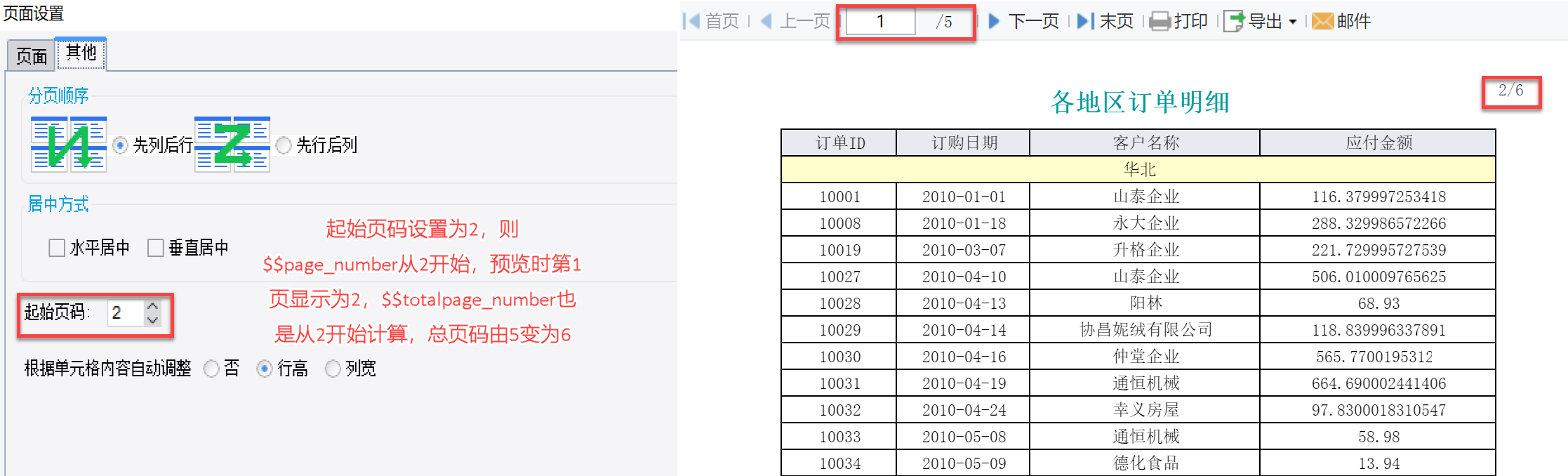
3.4 根据单元格内容自动调整
对于整张报表内的所有单元格,设置单元格行高列宽是否随其内容自动调整。
包含有三种调整模式:否,行高,列宽。
否:当前单元格,Web 端展示以及打印导出时,以设计器中实际大小展示,单元格中的内容,截取显示。
行高:当前单元格,设计器中的大小不足以摆放下全部文字时,Web 端展示以及打印导出时,将保持列宽不变,根据内容的多少,自动调整行高,显示全部内容。
列宽:当前单元格,设计器中的大小不足以摆放下全部文字时,Web 端展示以及打印导出时,将保持行高不变,根据内容的多少,自动调整列宽,显示全部内容。
注:页面设置处的根据单元格内容自动调整是针对整个报表的所有单元格来说的,默认为根据行高自动调整。
4. 移动端编辑
1)方向(客户端无意义)、页边距(客户端无意义)
2)页眉页脚(不支持)
3)打印顺序(客户端无意义)
4)居中方式(客户端无意义)
5)起始页码(不支持)